
Ponsel Samsung Tidak Mau Menyala? 7 Solusi untuk Memperbaikinya dengan Cepat

Hai, saya tidak yakin ini subreddit yang tepat, dan kalau tidak, beri tahu saya di mana saya harus memposting ini! Terima kasih banyak!! Saya terbangun dan mendapati ponsel Samsung saya tidak berfungsi setelah mengisi dayanya semalaman. Saya mencoba menekan tombol tahan dan volume, tetapi ponselnya hanya berkedip. Bagaimana cara memperbaikinya?
- Dari Reddit
Memang menegangkan jika ponsel Samsung Anda tidak mau menyala, dan Anda tidak tahu apa yang salah. Masalah ini bisa terjadi pada semua model Samsung Galaxy, tetapi dalam banyak kasus, bukan berarti perangkat Anda rusak permanen. Dengan langkah pemecahan masalah yang tepat, Anda sering kali dapat menghidupkan kembali ponsel Anda dalam hitungan menit.
Dalam panduan ini, kami akan memandu Anda melalui metode paling efektif untuk mendiagnosis penyebab ponsel Samsung Anda tidak mau menyala dan menunjukkan solusi langkah demi langkah agar ponsel berfungsi kembali. Apa pun model Samsung Galaxy S, Note, A, atau Z Fold/Flip yang Anda gunakan, tips pemecahan masalah ini akan membantu Anda mengidentifikasi penyebabnya dengan cepat dan memulihkan perangkat Anda.

Jika ponsel Samsung Anda tidak mau menyala, biasanya penyebabnya adalah masalah daya, kerusakan perangkat lunak, atau kerusakan perangkat keras. Berikut adalah beberapa alasan paling umum:
Memahami penyebabnya membantu Anda memilih solusi yang tepat. Sekarang, mari kita lanjutkan ke solusi langkah demi langkah.
Ikuti solusi berikut secara berurutan (dari yang paling sederhana hingga yang paling canggih) untuk memaksimalkan peluang memperbaiki masalah tanpa bantuan profesional:
Pengaturan pengisian daya yang salah sering kali menjadi penyebab tersembunyi mengapa ponsel Samsung Anda tidak mau menyala. Mulailah dengan memeriksa komponen inti sistem pengisian daya untuk menyingkirkan masalah mendasar:
* Inspeksi Port Pengisian Daya
Matikan ponsel (jika tersedia) dan periksa port pengisian daya untuk mencari serat, debu, atau kotoran yang dapat menyumbat sambungan antara kabel dan port. Gunakan sikat kering berbulu lembut (atau tusuk gigi yang dibungkus selotip bening) untuk membersihkan port dengan lembut; hindari alat logam karena dapat membengkokkan pin internal.

* Pemeriksaan Pengisi Daya & Kabel
Periksa kerusakan yang terlihat pada adaptor pengisi daya (misalnya, bekas terbakar, casing retak) dan kabel USB (kabel putus, konektor longgar). Coba goyangkan kabel sedikit saat terpasang. Jika indikator pengisian daya berkedip, kabel atau port mungkin rusak.
* Uji Sumber Daya
Hubungkan pengisi daya ke stopkontak lain (bukan port USB komputer, yang menghasilkan daya lebih sedikit) untuk memastikan masalahnya bukan pada sumber daya itu sendiri. Jika Anda memiliki pengisi daya nirkabel yang kompatibel dengan model Samsung Anda, coba gunakan; ini dapat mengatasi masalah terkait port.
Jika baterai benar-benar terkuras, Samsung Anda mungkin memerlukan beberapa menit sebelum menampilkan ikon pengisian daya.
Coba ini:

Jika baterai benar-benar terkuras, ponsel Anda mungkin bergetar atau hanya menampilkan ikon daya setelah beberapa saat.
Menggunakan pengisi daya yang tidak kompatibel atau berkualitas rendah dapat mencegah ponsel Samsung Anda mengisi daya dengan benar, yang dapat menyebabkannya tidak menyala. Perangkat Samsung memerlukan standar pengisian daya tertentu, jadi pastikan Anda menggunakan aksesori yang tepat:
* Gunakan Pengisi Daya Resmi Samsung
Pengisi daya dan kabel asli dioptimalkan untuk perangkat Anda dan memastikan pengiriman daya yang stabil.
* Periksa Kompatibilitas Pihak Ketiga
Jika menggunakan pengisi daya pihak ketiga, pastikan pengisi daya tersebut mendukung protokol pengisian daya Samsung (Adaptive Fast Charging atau Super Fast Charging) dan sesuai dengan watt yang dibutuhkan. Hindari pengisi daya murah tanpa merek.
* Coba Pengisi Daya Resmi Lainnya
Pinjam pengisi daya Samsung bersertifikat untuk mengujinya. Jika ponsel Anda terisi daya secara normal, pengisi daya asli Anda mungkin rusak.
![]()
Gangguan sistem atau crash sementara dapat membuat ponsel Samsung Anda tidak responsif, sehingga terkesan tidak mau menyala. Hard restart memaksa perangkat untuk melakukan boot ulang tanpa menghapus data Anda.
Berikut cara paling sederhana:
Untuk sebagian besar model Samsung:
Untuk model yang sangat lama dengan tombol Home atau Bixby:
Tekan dan tahan "Power" + "Volume Turun" + "Home/Bixby" selama sekitar 10 detik.
Mem-boot Samsung Galaxy S25 Anda dalam Safe Mode memungkinkan Anda menemukan akar permasalahan karena dapat mengurangi risiko kerusakan perangkat lunak. Jika Anda berhasil mem-boot-nya dalam Safe Mode, Anda tidak perlu khawatir lagi.
Berikut ini menunjukkan cara mem-boot perangkat Anda ke Safe Mode:

Jika ponsel Samsung Anda tidak mau menyala karena sistem crash , kerusakan firmware, atau masalah layar hitam, menggunakan alat perbaikan Android profesional bisa menjadi solusi yang efektif. Perbaikan Android dirancang untuk secara otomatis mendiagnosis dan memperbaiki masalah terkait perangkat lunak yang membuat Samsung Galaxy Anda tidak dapat menyala secara normal.
Apa yang Dapat Dilakukan Perbaikan Android pada Ponsel Anda?
Ingin tahu cara menggunakan alat ini agar ponsel Samsung Anda berfungsi kembali? Ikuti petunjuk langkah demi langkah berikut:
01 Unduh, instal, dan buka alat perbaikan Android .
02 Klik opsi "Perbaiki" pada antarmuka utama. Gunakan kabel USB yang berfungsi untuk menghubungkan ponsel Samsung Anda ke komputer, lalu pilih "Perbaikan Android " untuk melanjutkan ke langkah berikutnya.

03 Di halaman baru, pilih merek, nama, model, dan operator ponsel Samsung Anda. Masukkan kode verifikasi "000000" untuk memastikan Anda memahami prosesnya, periksa kembali detail perangkat untuk menghindari kesalahan, lalu klik "Berikutnya".

04 Ikuti panduan di layar untuk mem-boot ponsel Samsung Anda ke Mode Unduhan. Setelah berada di Mode Unduhan, klik "Berikutnya".
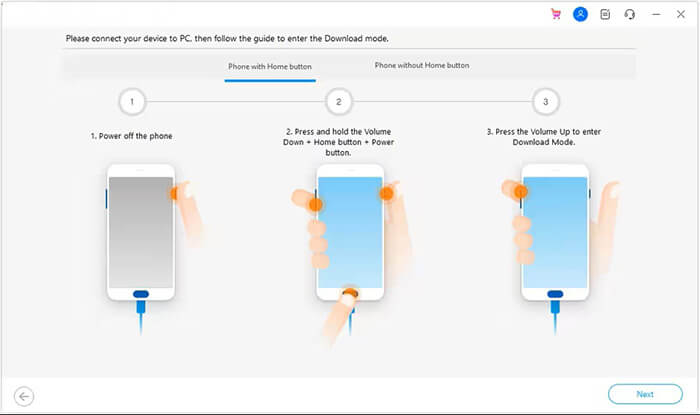
05 Program akan secara otomatis mengunduh paket firmware yang tepat dan mulai memperbaiki sistem. Tunggu prosesnya selesai, ponsel Anda akan melakukan boot ulang setelah selesai.

Jika Anda sudah mencoba semua metode di atas dan ponsel Samsung Anda masih tidak mau menyala, kemungkinan masalahnya ada pada kegagalan perangkat keras. Jika demikian, sebaiknya kunjungi Pusat Layanan Resmi Samsung untuk mendapatkan diagnosis dan perbaikan profesional.
Hindari membuka atau membongkar perangkat sendiri, karena hal ini dapat membatalkan garansi atau menyebabkan kerusakan tambahan.

Dengan mengikuti panduan ini, Anda kini tahu apa yang harus dilakukan jika ponsel Samsung Anda tidak mau menyala dan cara mencegah masalah serupa di kemudian hari. Sering kali, masalah ini dapat diatasi di rumah dengan memeriksa pengaturan pengisian daya, menggunakan aksesori yang tepat, melakukan hard restart, atau masuk ke Safe Mode.
Jika solusi ini tidak berhasil, Anda dapat mencoba alat perbaikan profesional - Perbaikan Android atau mengunjungi Pusat Layanan Resmi Samsung untuk bantuan ahli.
Artikel Terkait:
Samsung Stuck di Logo: Penyebab dan 6 Solusi Efektif untuk Memperbaikinya
Apa yang Harus Dilakukan Saat Ponsel Android Tidak Bisa Menyala | 8 Solusi [Teruji]
Teknik untuk Memulihkan Data dari Ponsel yang Tidak Mau Menyala
Bagaimana Cara Memperbaiki Masalah Tablet Samsung Tidak Mau Menyala dengan 6 Solusi?





